今天咱们来聊聊怎么制作那些酷炫的GIF动图。你可能在社交媒体上看到过不少,或者自己也想试试手。别担心,这事儿其实挺简单的。下面我会介绍几种不同的方法和软件,让你也能成为GIF大师!
方法一:使用在线工具
首先,咱们可以利用一些在线gif制作工具。这些工具的好处是不需要下载任何软件,直接在浏览器里就能搞定。
步骤一:
打开“我拉网”gif在线制作工具:https://gif.55.la

步骤二:
点击上传图片素材。您可以将本地图片拖拽到网页中,也可以点击“上传”按钮选择文件。
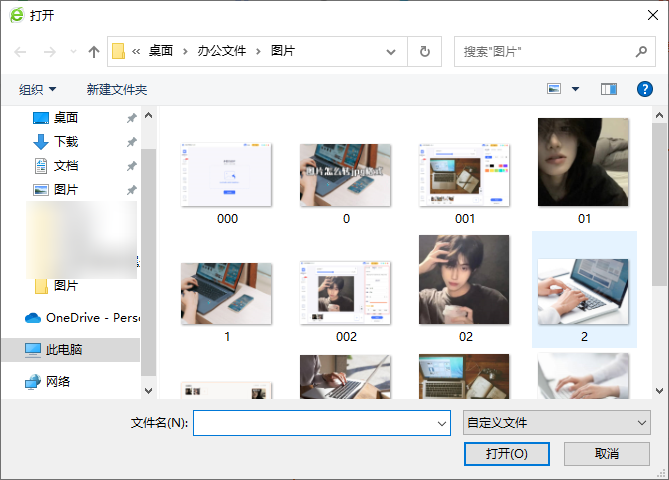
步骤三:
调整GIF动图的参数。您可以设置GIF动图的播放速度、尺寸等。
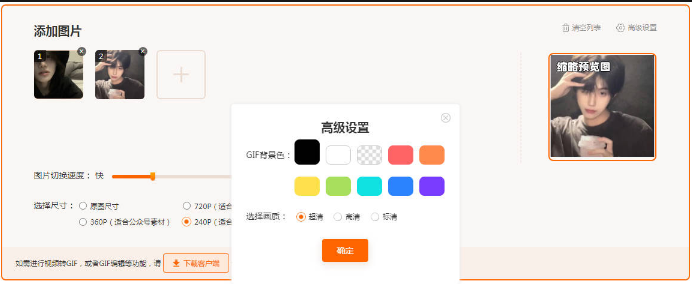
步骤四:
预览并导出GIF动图。确认无误后,点击“生成gif”按钮,保存到本地。
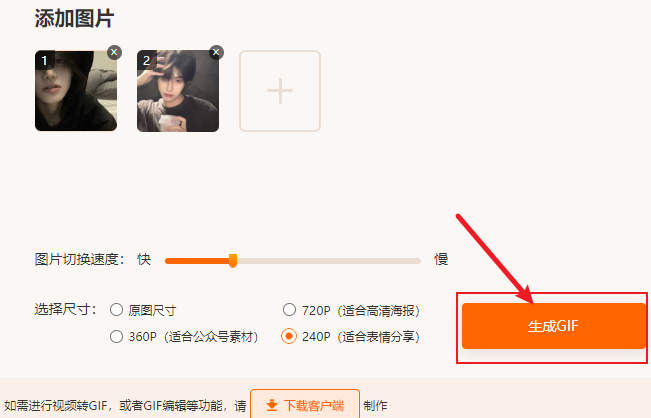
方法二:视频转gif
视频转gif也是gif动画图片制作的主流方式之一,那么应该怎么实现视频转gif呢?
1、下载安装gif制作工具高级版。安装完成后,打开软件。
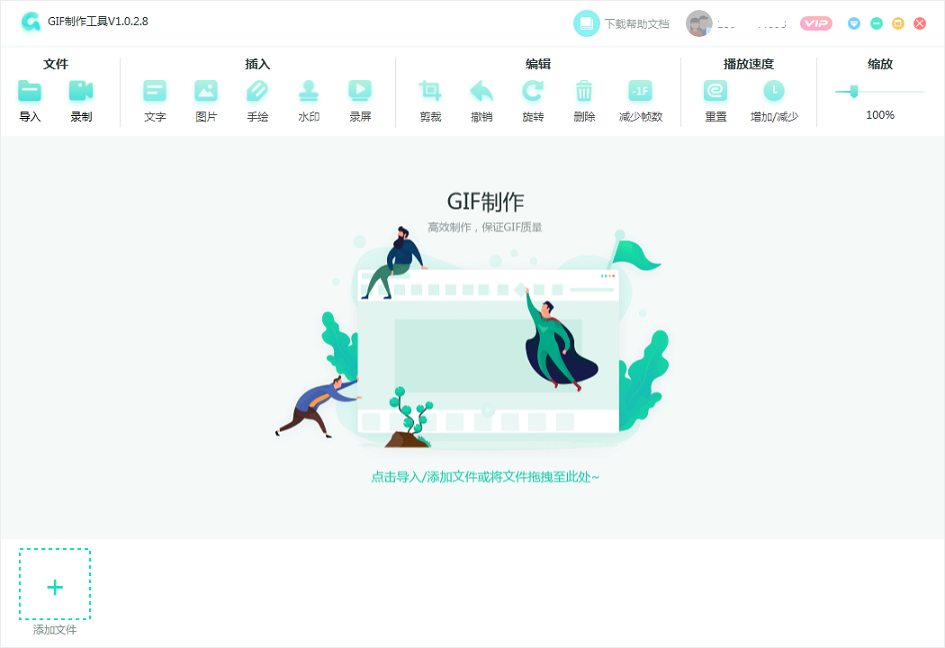
2、gif制作工具支持两种视频导入模式。一个是用户本身已经有了视频文件,直接导入。另一种则是通过点击顶部的录制,再点击开始播放,从而获得录制后的视频文件。
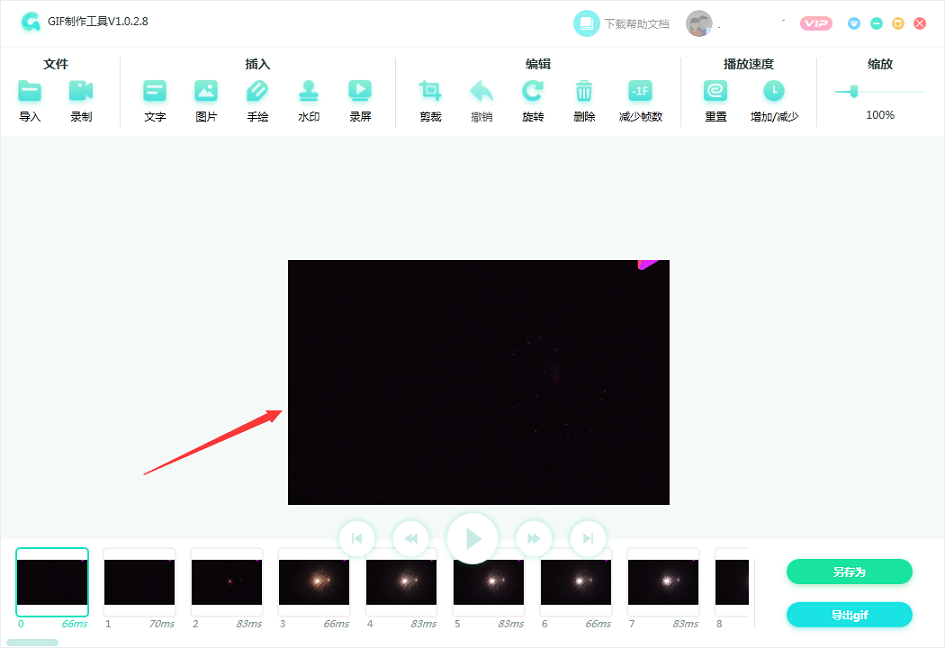
3、录制好了自己想要制作的视频后,点击停止就可以停止录制视频了,再点击编辑画面,就可以将多余的内容进行删除,中间的预览按钮点一下就可以提前看到制作完成的效果了。
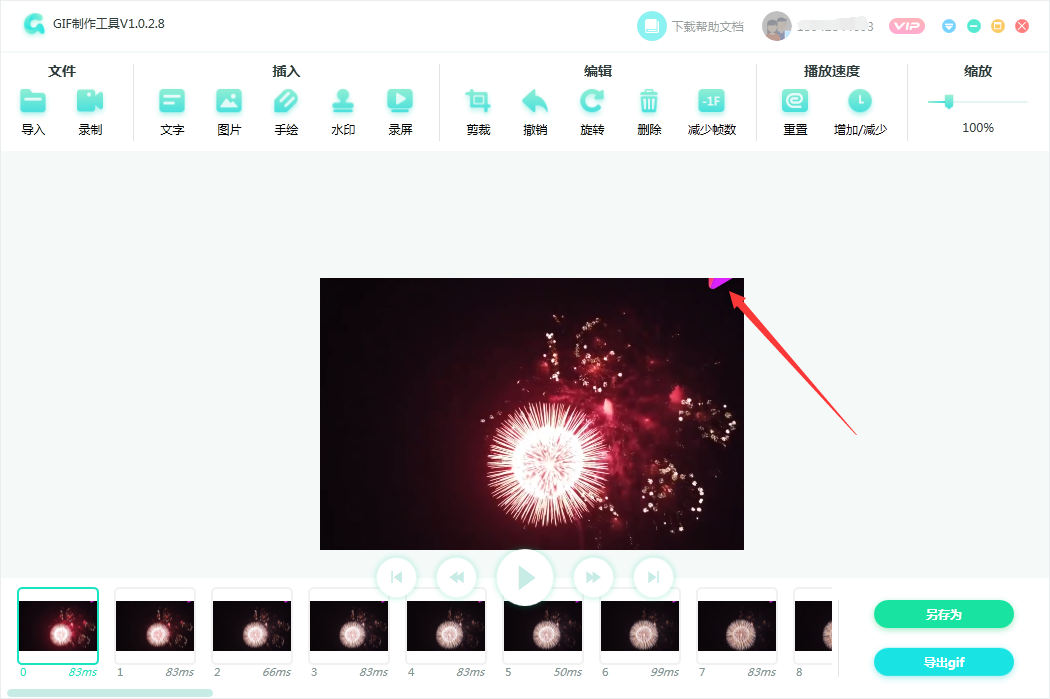
方法三:使用手机应用
如果你更喜欢在手机上操作,那么也有不少应用可以帮你制作GIF。
步骤一:下载并安装GIF制作应用。
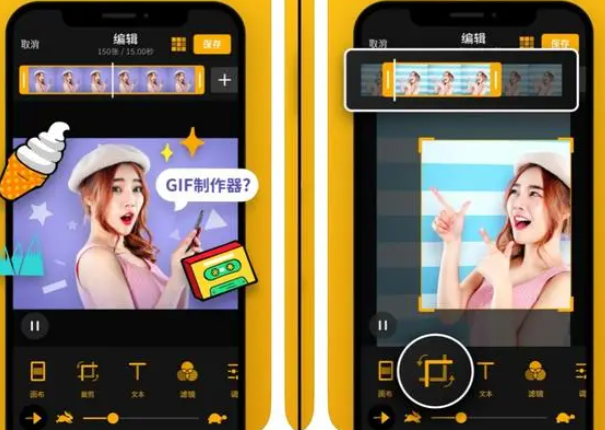
步骤二:打开应用,选择“视频转GIF”功能。
步骤三:导入视频,截取所需片段。
步骤四:调整GIF速度、尺寸等参数。
步骤五:点击“生成GIF”,保存并分享动图。
注意:制作GIF的时候,不要局限于传统方法。你可以尝试添加一些创意元素,比如循环效果、动态文字或者特殊的滤镜效果,让你的GIF更加吸引人。
好了,以上就是一些制作GIF的方法和步骤。希望这些信息对你有所帮助,赶紧动手试试吧,制作出属于你自己的酷炫GIF!

我拉网GIF制作
免费的GIF制作软件,轻松搞定表情包制作

 客户端下载
客户端下载
 GIF制作基础版
GIF制作基础版 GIF制作高级版
GIF制作高级版
 登录
登录 多图合成GIF
多图合成GIF

